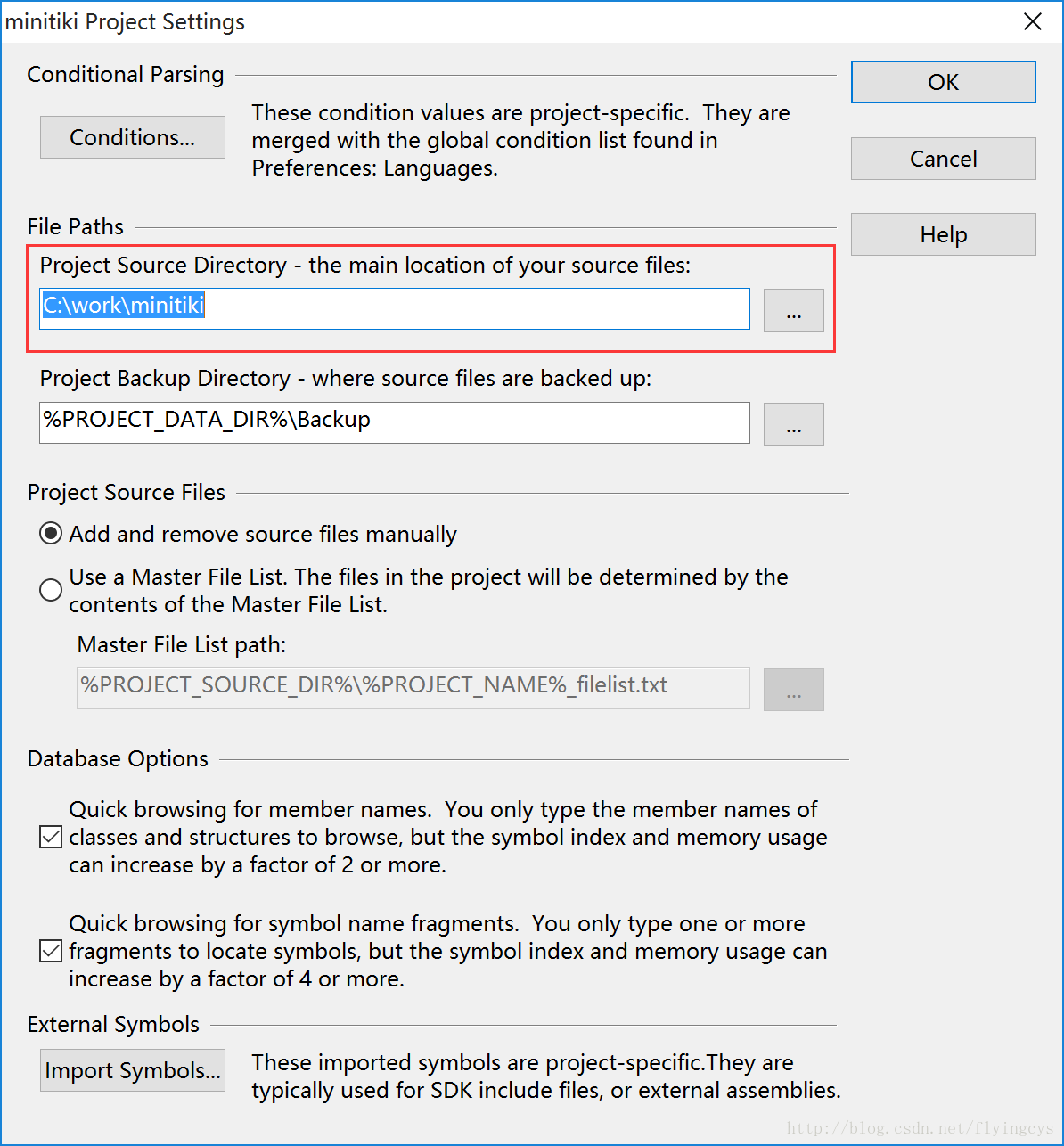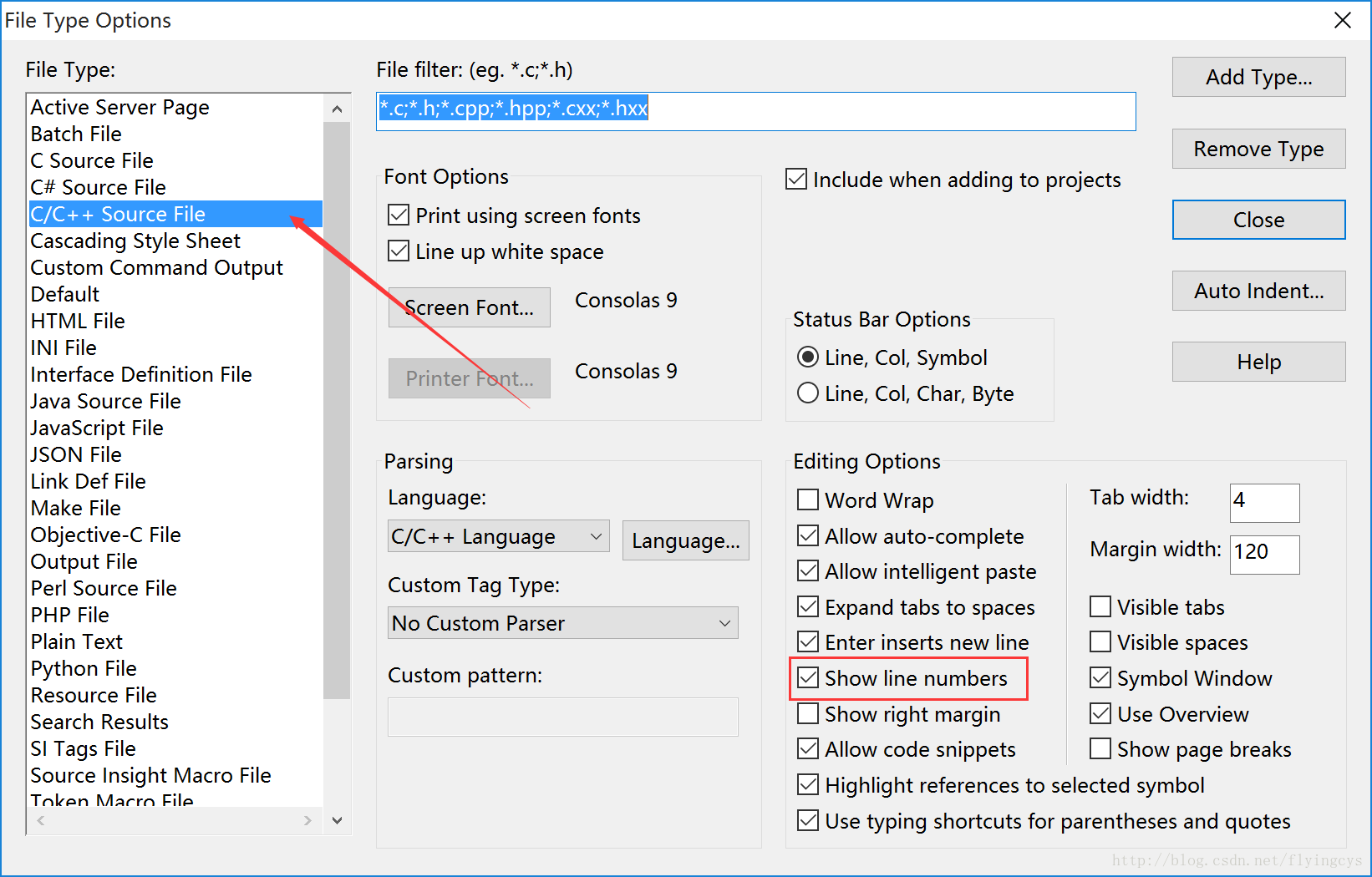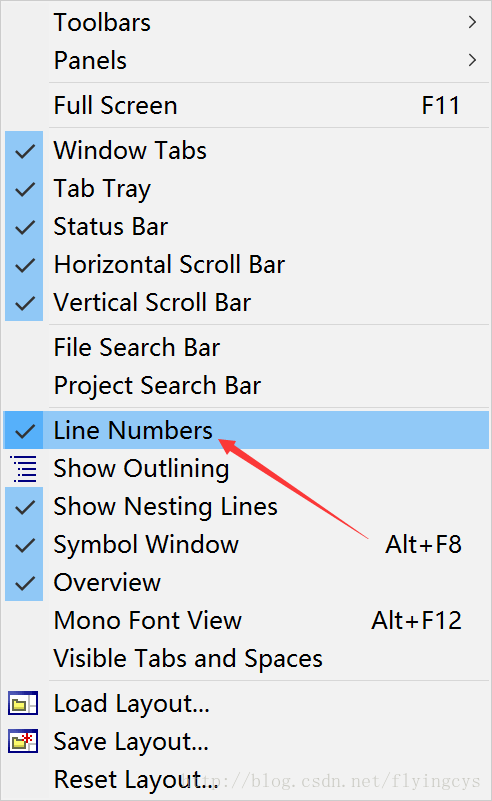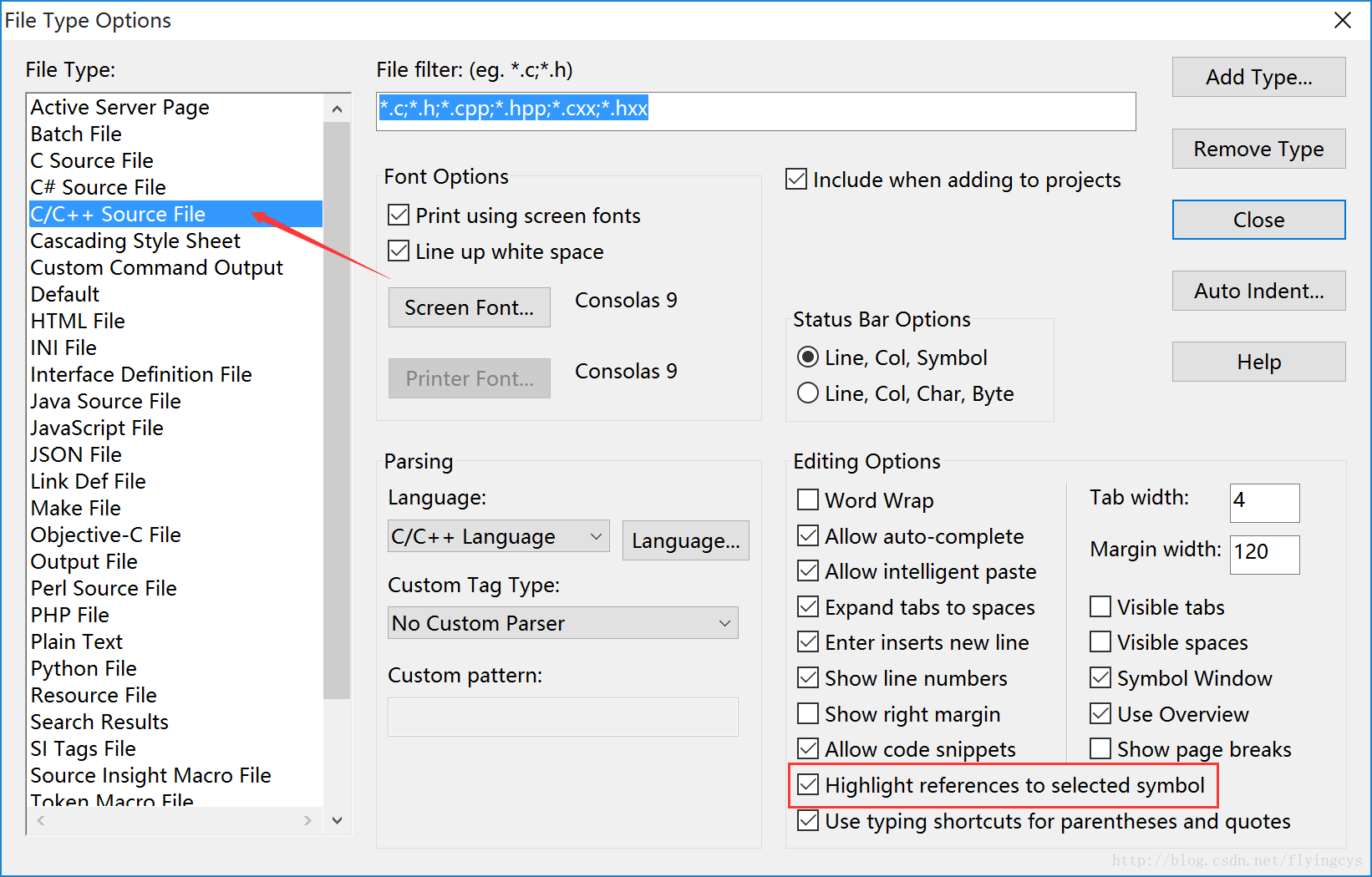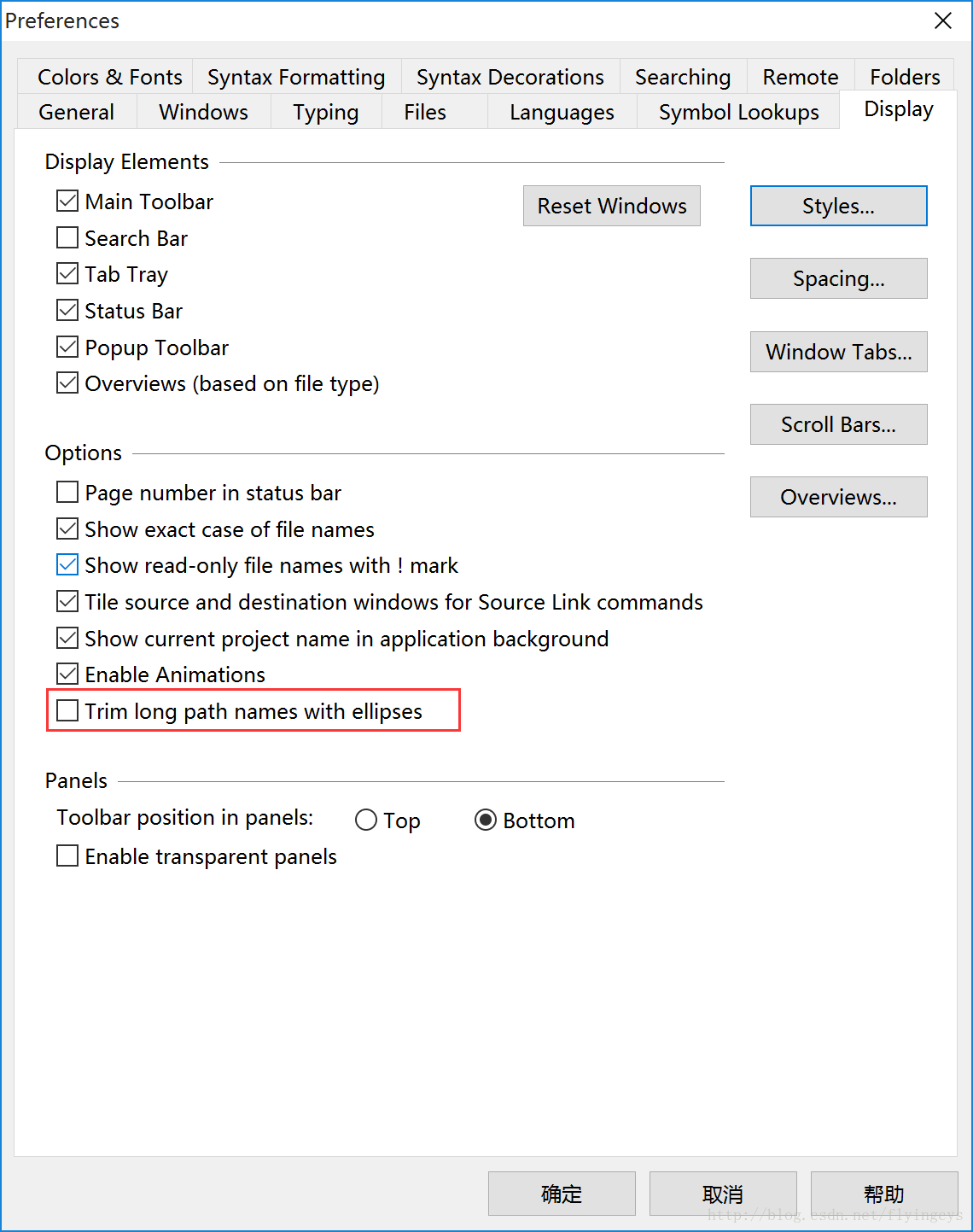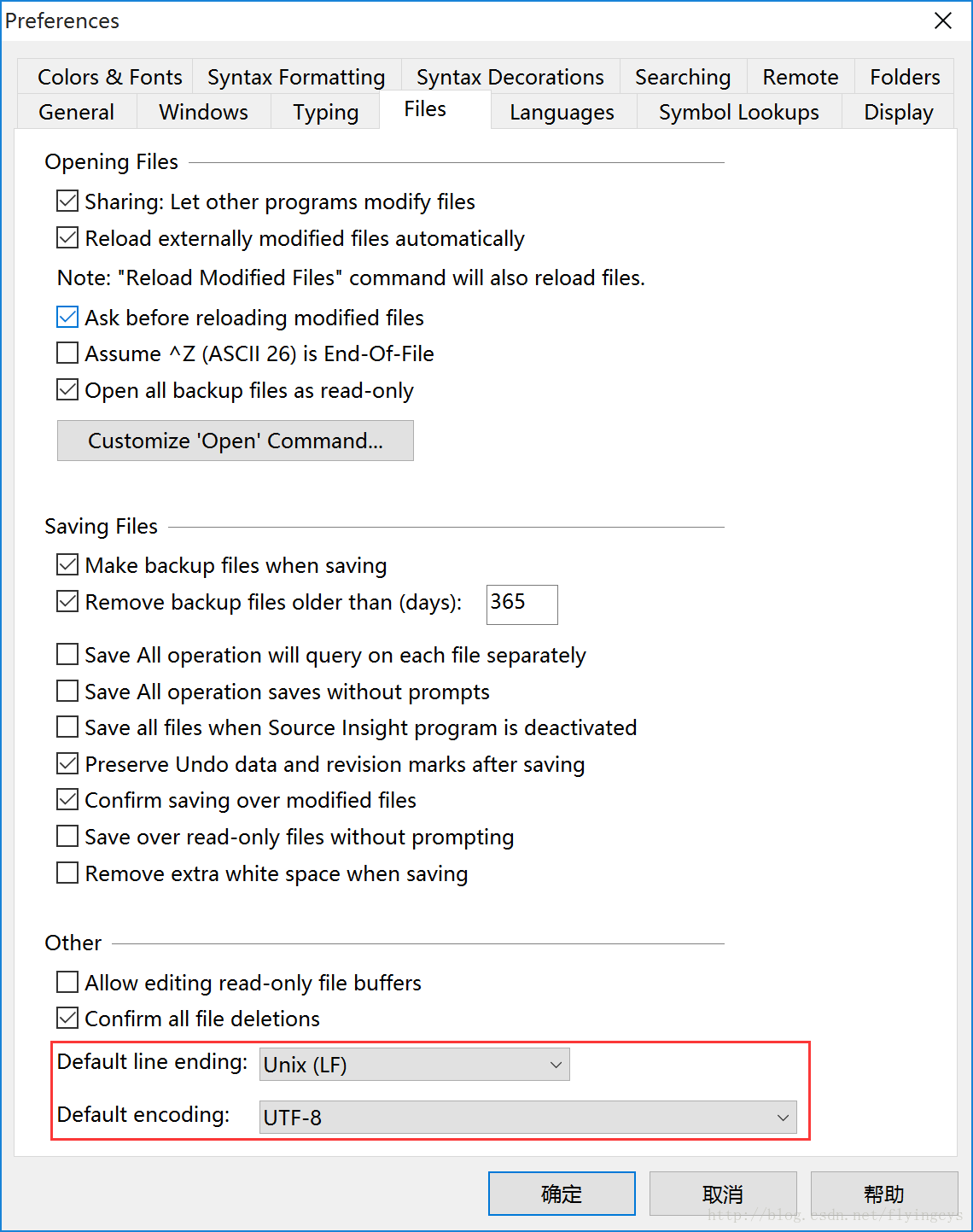Source Insight是嵌入式开发必备编程工具。目前最新版本是Source Insight 4.0,提供了更多的新功能。越强大的工具,可配置的选项就越多,所以只有适合自己的设置,才能提高工作效率,我们的终极目标就是用最少的时间,写出最少Bug的代码。
1. 窗口配置
在“View”->“Panels”菜单中选择,推荐选择:
- “Project window”:文件夹/文件管理。
- “Context window”:上下文窗口,可快速查看相关函数实现。
- “Relation window”:引用关系窗口,可查看函数调用关系。
- “Bookmarks window”:书签窗口,可自定义书签实现快速跳转。

2. TAB键占位设置:
由于不同编译工具/平台TAB键占位设置不同,会导致代码混乱。所以一般统一设置TAB键为4个空格。
- “Expand tabs to spaces”:将TAB转换为空格
- “Tab width”:TAB占4个空格
3. Project源文件目录更改:
方法:“Project”->“Project Settings”页面,修改“File Paths”,选择源码所在目录。设置完成后,每次打开工程,Source Insight将自动跳转到该源码目录。
4. 智能缩进:
SourcInsight提供强大的智能缩进功能。
- 勾选“Auto Indent Type”及“Smart”,在C/C++语言中,如遇到行末没有分号,如if/while/switch等,在该行回车换行后,自动缩进。
- 取消“Smart Indent Options”中的“Indent Open Brace”和“Indent close Brace”,在上一条基础上,{}不采用缩进,与上一行对齐。
5. 显示行号:
行号在开发过程中查错、定位问题提供了很大的便利,Source Insight默认不显示行号。
方法1:在“Options”->“File Type Options”->“C/C++ Source File”->“Editing Options”下选中“Show Line numbers”。
方法2:选中“View”->“Line Numbers”
6. 选中后相同单词高亮:
在“Options”->“File Type Options”->“C/C++ Source File”->“Editing Options”下选中“Highlight references to selected symbol”。
7. 显示文件完整路径:
SourceInsight默认显示文件名路径不完整,只显示路径首尾,中间用...代替,这样打开多个同文件名文件会搞混。
方法:取消“Options”->“Preferences”->“Display”下“Options”选项中的“Trim long path names with elipses”
8. 取消函数自动补齐参数功能:
SourceInsight默认输入函数后插入参数,这样自动补齐函数后会插入一堆无用的参数需要手工删除。
方法:取消“Options”->“Preferences”->“Typing”下“Auto Completion”选项中的“Insert parameters for functions”
9. 统一换行和编码格式:
Source insight 4.0默认配置,可不修改。
- 换行:“Unix(LF)”
- 编码:“UTF-8”
10. 配置文件导入与导出
每个人都有自己的熟悉的配置,为了免去每次都进行以上配置,可将配置文件导出,下次重新安装软件后导入就可以。
- 导出:“Options”->“Save Configuration”
- 导入:“Options”->“Load Configuration”
11. 常用快捷键:
- 跳转到指定行:Ctrl+G或F5
- 查找:Ctrl+/
- 回到上一页面:Alt+,
- 到下一页面:Alt+.